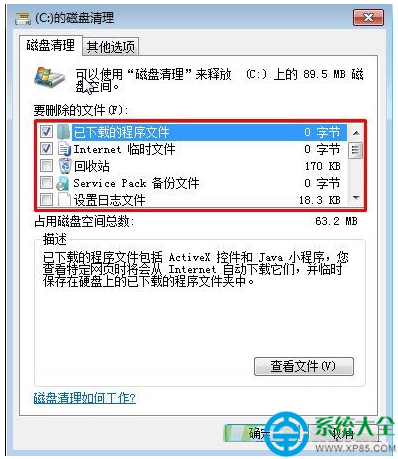魔法猪w7系统清理顽固垃圾文件的处理步骤
魔法猪w7家庭普通版是初级用户喜爱的魔法猪w7系统。统计显示很多用户日常都碰到了魔法猪w7系统清理顽固垃圾文件的实操问题。面对魔法猪w7系统清理顽固垃圾文件这样的小问题,我们该怎么动手解决呢?不经常使用电脑的朋友对于魔法猪w7系统清理顽固垃圾文件的问题可能会无从下手。但对于电脑技术人员来说解决办法就很简单了: 1、打开iE浏览器,点击“工具”—“internet 选项”; 2、在“internet 选项”界面“常规”选卡中点击“浏览历史记录”下方的“设置”按钮,在打开“internet 临时文件和历史记录设置”窗口总点击“查看文件”。看了以上操作步骤,是不是觉得很简单呢?如果你还有什么不明白的地方,可以继续学习小编下面分享给大家的关于魔法猪w7系统清理顽固垃圾文件的问题的具体操作步骤吧。
1、打开iE浏览器,点击“工具”—“internet 选项”;
2、在“internet 选项”界面“常规”选卡中点击“浏览历史记录”下方的“设置”按钮,在打开“internet 临时文件和历史记录设置”窗口总点击“查看文件”;
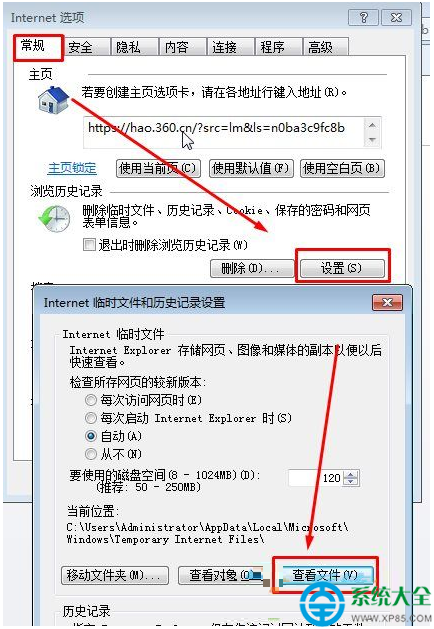
3、在打开的窗口中点击“编辑”—“全选”,然后点击键盘上的“delete”,这时会卡一下;
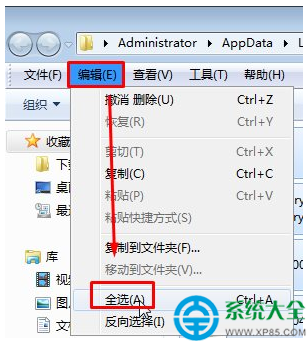
4、在弹出的“警告”窗口中点击“是”;
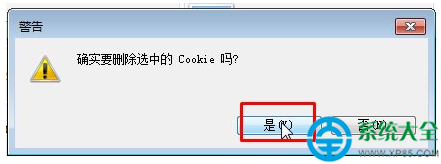
5、点击开始菜单,在搜索框中输入:事件查看器 在搜索结果中找到并点击“事件查看器”;
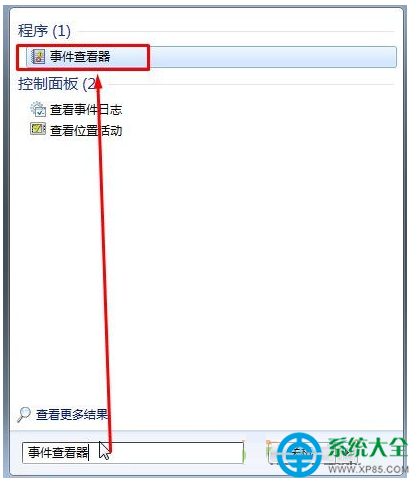
6、展开“windows 日志”,在“应用程序”上单击右键,选择“清除日志”;
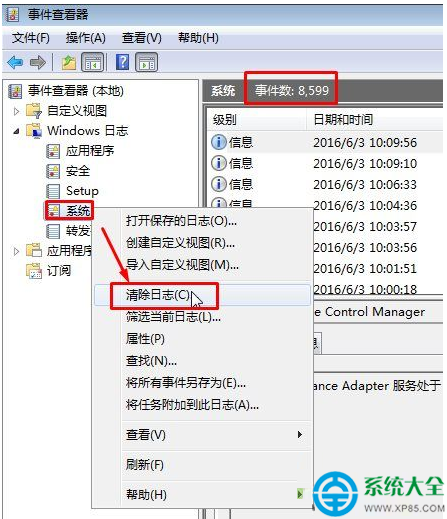
7、在弹出的提示窗口中点击“清除”,然后按照此方法将“安全”、“setup”、“系统”、“转发事件”依次进行清除。
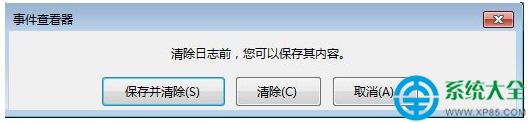
8、打开计算机,在系统盘盘符上单击右键,选择“属性”,在属性界面点击“清理磁盘”;
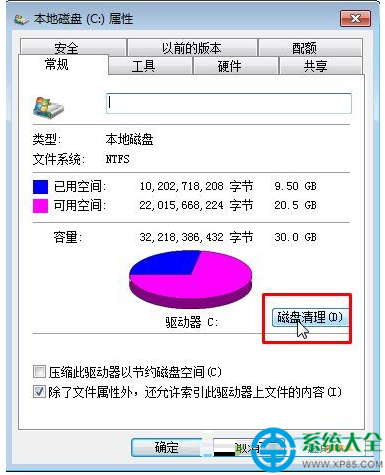
9、在弹出的“磁盘清理”界面中“要删除的文件”框中勾选暂用空间比较大的文件,点击“确定”,在弹出是否永久删除这些文件,点击“是”即可开始清理。